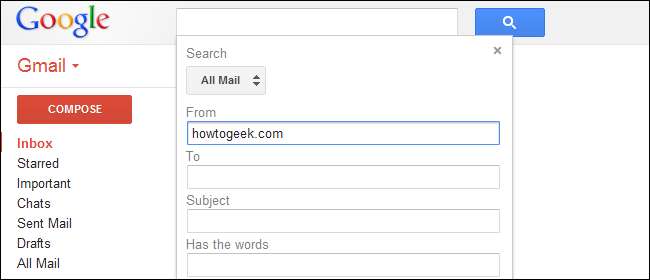
Gmail adalah produk Google, jadi tentu saja Gmail memiliki fitur penelusuran yang canggih. Tetapi beberapa fitur penelusuran Gmail tersembunyi dan tidak muncul di panel Opsi Penelusuran. Pelajari trik penelusuran Gmail untuk menguasai kotak masuk Anda yang sangat besar.
Anda juga dapat membuat filter dari pencarian apa pun yang dapat Anda lakukan. Filter secara otomatis melakukan tindakan pada email masuk, seperti menghapusnya, menerapkan label, atau meneruskannya ke alamat email lain.
Fitur Pencarian Dasar
Alih-alih hanya mengetik kueri penelusuran di kotak telusur, klik panah bawah untuk menampilkan lebih banyak opsi penelusuran.
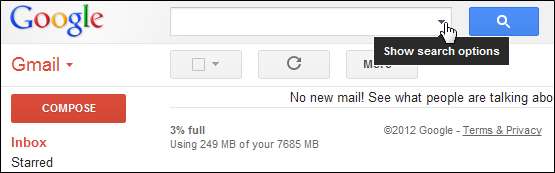
Dialog opsi penelusuran memperlihatkan banyak operator penelusuran dasar Gmail. Namun ada beberapa opsi penelusuran yang tidak muncul di dialog ini.
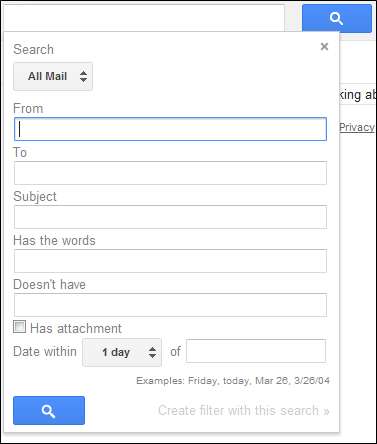
Anda dapat melewati dialog ini untuk pencarian dasar. Lakukan penelusuran dengan dialog opsi penelusuran dan Anda akan melihat operator penelusuran yang Anda perlukan di masa mendatang. Misalnya, jika Anda mengetik howtogeek.com ke dalam kotak telusur, Anda akan melihat penelusuran berikut muncul di kotak telusur:
dari: (howtogeek.com)
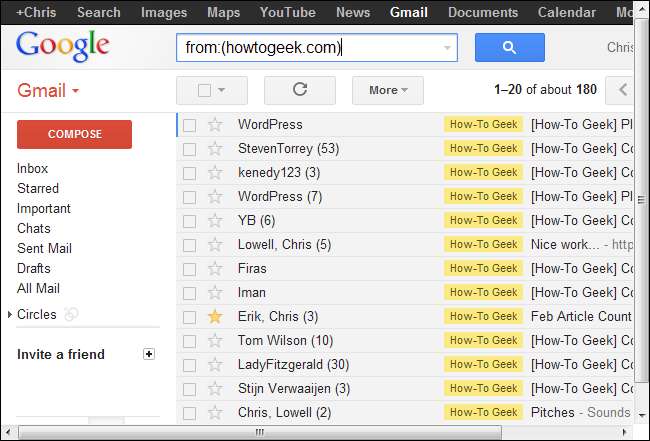
Operator pencarian berguna yang dapat Anda akses dari dialog dasar meliputi:
- untuk: - Cari pesan yang dikirim ke alamat tertentu.
- dari: - Cari pesan yang dikirim dari alamat tertentu
- subyek: - Cari bidang subjek.
- label: - Cari dalam label tertentu.
- memiliki: lampiran - Cari hanya pesan yang memiliki lampiran
- is: chat - Cari obrolan saja.
- di: mana saja - Cari juga pesan di bagian spam dan sampah. Secara default, penelusuran Gmail mengabaikan pesan di spam dan sampah.
Membangun Pencarian
Untuk mengumpulkan penelusuran yang lebih rumit, Anda perlu mengetahui dasar-dasarnya.
- ( ) - Tanda kurung memungkinkan Anda mengelompokkan istilah pencarian. Misalnya, mencari subjek: (bagaimana geek) hanya akan mengembalikan pesan dengan kata "bagaimana" dan "geek" di bidang subjeknya. Jika Anda mencari subjek: bagaimana geek , Anda akan mendapatkan pesan dengan "bagaimana" di subjek mereka dan "geek" di mana pun dalam pesan tersebut.
- ATAU - ATAU, yang harus dalam huruf besar, memungkinkan Anda untuk mencari satu istilah atau lainnya. Sebagai contoh, subjek: (bagaimana OR geek) akan mengembalikan pesan dengan kata "bagaimana" atau kata "geek" di judulnya. Anda juga dapat menggabungkan istilah lain dengan ATAU. Sebagai contoh, from: howtogeek.com ATAU memiliki: lampiran akan mencari pesan yang berasal dari howtogeek.com atau memiliki lampiran.
- “ “ - Kutipan memungkinkan Anda mencari frasa yang tepat, seperti di Google. Mencari "frase yang tepat" hanya mengembalikan pesan yang berisi frasa yang sama persis. Anda dapat menggabungkan ini dengan operator lain. Sebagai contoh, subjek: "frase persis" hanya mengembalikan pesan yang memiliki "frase tepat" di bidang subjeknya.
- – - Tanda hubung, atau tanda minus, memungkinkan untuk menelusuri pesan yang tidak berisi istilah tertentu. Misalnya, cari -dari: howtogeek.com dan Anda hanya akan melihat pesan yang bukan dari howtogeek.com.
Trik Pencarian Tersembunyi
Anda dapat mengakses banyak operator pencarian dari dialog opsi pencarian, tetapi beberapa tersembunyi. Berikut daftar yang tersembunyi:
- daftar: - Daftar: operator memungkinkan Anda untuk mencari pesan pada milis. Sebagai contoh, daftar: [email protected] akan mengembalikan semua pesan di milis [email protected].
- nama file: - Nama file: operator memungkinkan Anda mencari lampiran file tertentu. Sebagai contoh, file: example.pdf akan mengembalikan email dengan file bernama example.pdf terlampir.
- penting , label: penting - Jika Anda menggunakan kotak masuk prioritas Gmail, Anda dapat menggunakan is: important atau label: operator penting untuk hanya mencari email penting atau tidak penting.
- memiliki: bintang kuning , memiliki: bintang merah , has: green-check , dll. - Jika Anda menggunakan jenis bintang yang berbeda (lihat bagian Bintang di panel setelan umum Gmail), Anda dapat menelusuri pesan dengan jenis bintang tertentu.
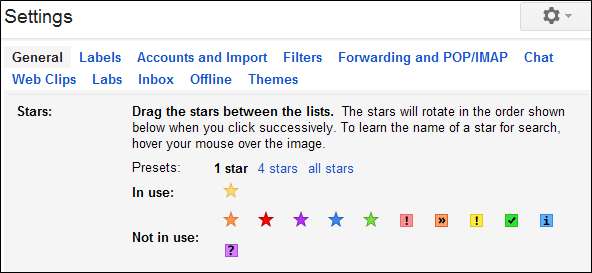
- cc: , bcc: - Fitur cc: dan bcc: memungkinkan Anda mencari pesan yang alamat spesifiknya telah disalin karbon atau disalin tanpa izin. Sebagai contoh, cc: [email protected] mengembalikan pesan di mana [email protected] telah disalin karbon. Anda tidak dapat menggunakan bcc: operator untuk menelusuri pesan di mana Anda disalin blind carbon copy, hanya pesan yang Anda bcc oleh orang lain.
- Dikirim ke: - Operator deliverto: mencari pesan yang dikirim ke alamat tertentu. Misalnya, jika Anda punya beberapa akun di kotak masuk Gmail yang sama , Anda dapat menggunakan operator ini untuk mencari pesan yang dikirim ke alamat tertentu. Menggunakan dikirim ke: [email protected] untuk menemukan pesan yang dikirim ke [email protected].
Menyimpan Filter
Buat filter untuk melakukan tindakan secara otomatis ketika pesan cocok dengan pencarian tertentu.
Untuk membuat filter, klik kembali panah bawah, lalu klik " Buat filter dengan pencarian ini " pilihan.
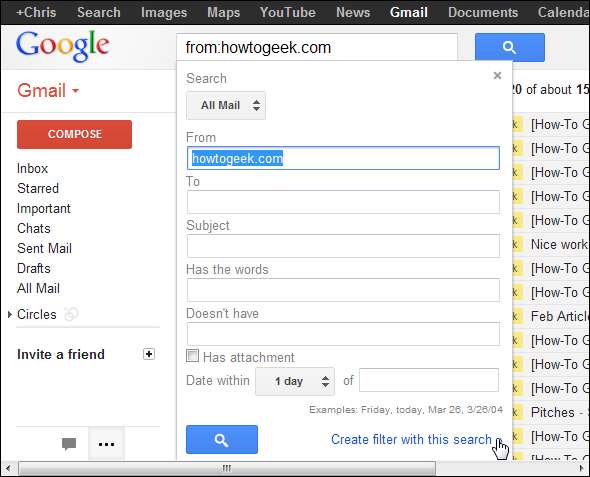
Pilih tindakan dan klik " Buat filter ".
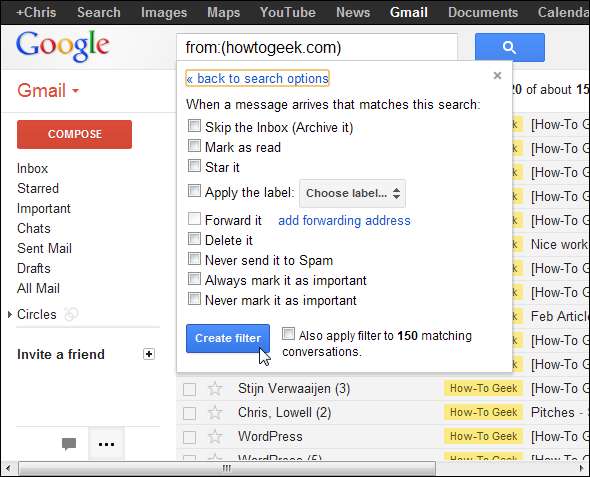
Anda dapat mengelola filter Anda dari panel Filter di halaman setelan Gmail.
Filter juga dapat digunakan untuk memblokir alamat email. Kami sudah meliputnya menggunakan filter untuk memblokir mantan gila Anda di masa lalu.







